मैं अपने वीडियो में एक तस्वीर को धुंधला करना चाहता हूं, मुझे पता है कि यह बहुत काम है, लेकिन मैं इसे करने का सबसे अच्छा तरीका जानना चाहता हूं। क्या कोई ऐसे एप्लिकेशन की सिफारिश कर सकता है जो अच्छे परिणाम देना सीखना मुश्किल न हो?
उसी दुविधा का सामना करें? चूंकि चित्र में आपके लिए आवश्यक सामग्री हो सकती है, आप इसे केवल हटा/काट नहीं सकते। चिंता मत करो। यहाँ एक तस्वीर धुंधला उपकरण है जिसका आप उपयोग कर सकते हैं: Wondershare Filmora । यह अनुचित जानकारी छिपाने या आपकी गोपनीयता की रक्षा करने के लिए छवि के किसी भी भाग को ढकने में सक्षम है। सबसे अच्छी बात यह है कि आप इसे बिना किसी परेशानी के एक साधारण क्लिक से कर सकते हैं। पहले वीडियो में चित्रों को धुंधला करने के तरीके के बारे में वीडियो ट्यूटोरियल देखें।
आप यह भी पसंद कर सकते हैं: YouTube वीडियो में चेहरे कैसे धुंधला करें >>
तैयारी : Wondershare Filmora को अपने कंप्यूटर पर डाउनलोड और इंस्टॉल करें:
यह कार्यक्रम क्रॉस-प्लेटफॉर्म है; कृपया अपने ऑपरेटिंग सिस्टम के लिए सही संस्करण डाउनलोड करें। निम्न मार्गदर्शिका बताती है कि विंडोज़ में एक तस्वीर को कैसे धुंधला करना है, लेकिन मैक उपयोगकर्ता समान चरणों का पालन कर सकते हैं क्योंकि दो संस्करण समान सुविधाओं को साझा करते हैं।
1. अपना वीडियो आयात करें
इस प्रोग्राम को लॉन्च करें, ब्राउज़र विंडो को पॉप अप करने के लिए "आयात करें" पर क्लिक करें, उन फ़ाइलों का चयन करें जिनकी आपको ज़रूरत है जब सभी फ़ाइलें बाईं आइटम ट्रे में थंबनेल के रूप में प्रदर्शित हों, उन्हें वीडियो टाइमलाइन पर खींचें और छोड़ें।
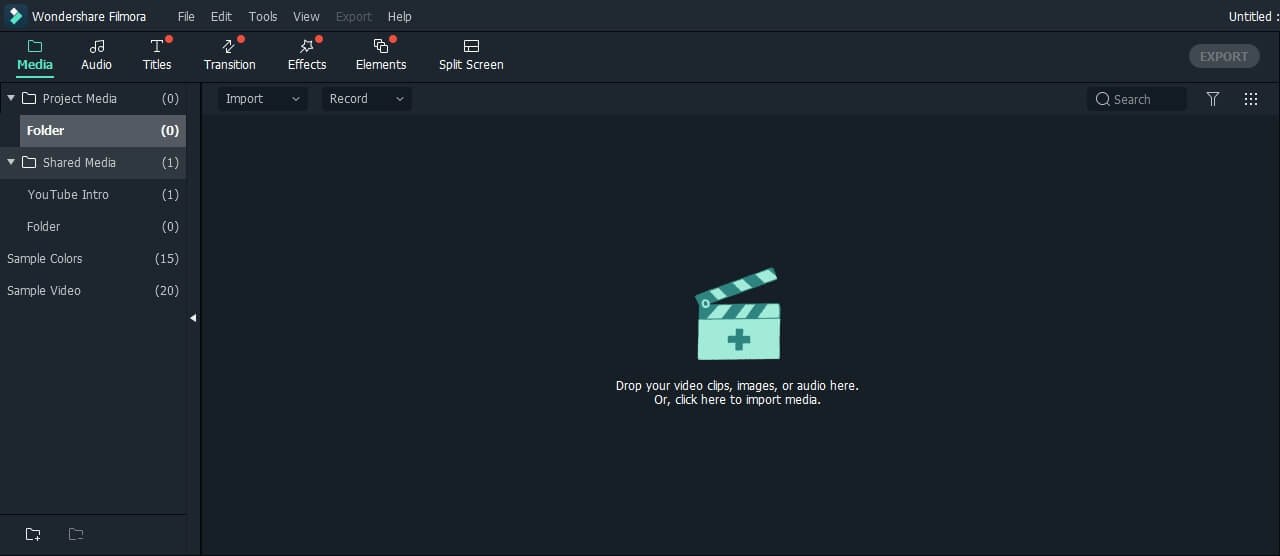
2. एक क्लिक के साथ धुंधला चित्र
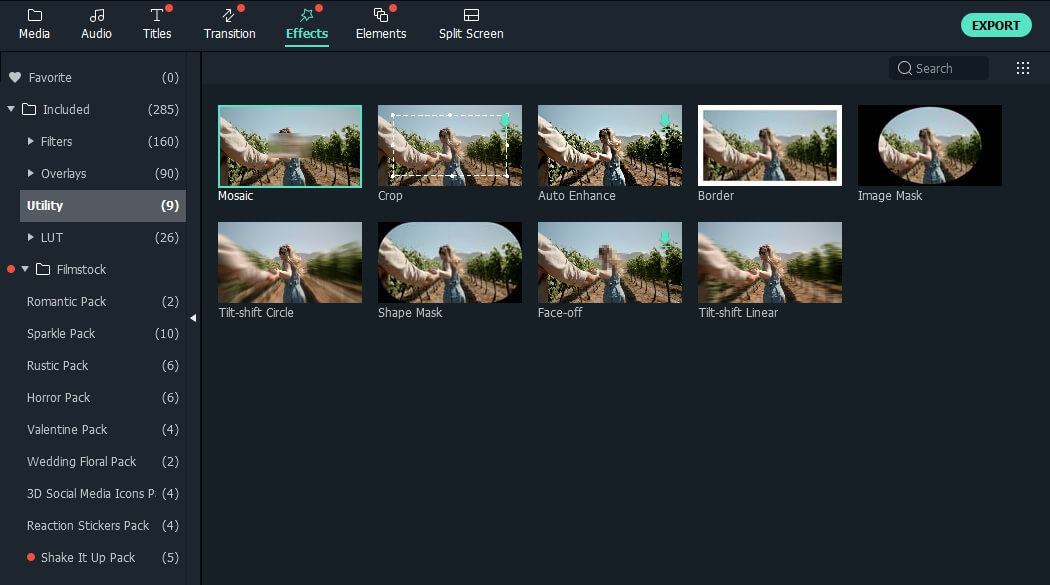
सबसे ऊपर इफेक्ट टैब पर जाएं और यूटिलिटी ऑप्शन पर क्लिक करें। मोज़ेक, क्रॉप, ऑटो-एन्हांस आदि सहित लगभग नौ प्रीसेट होंगे।
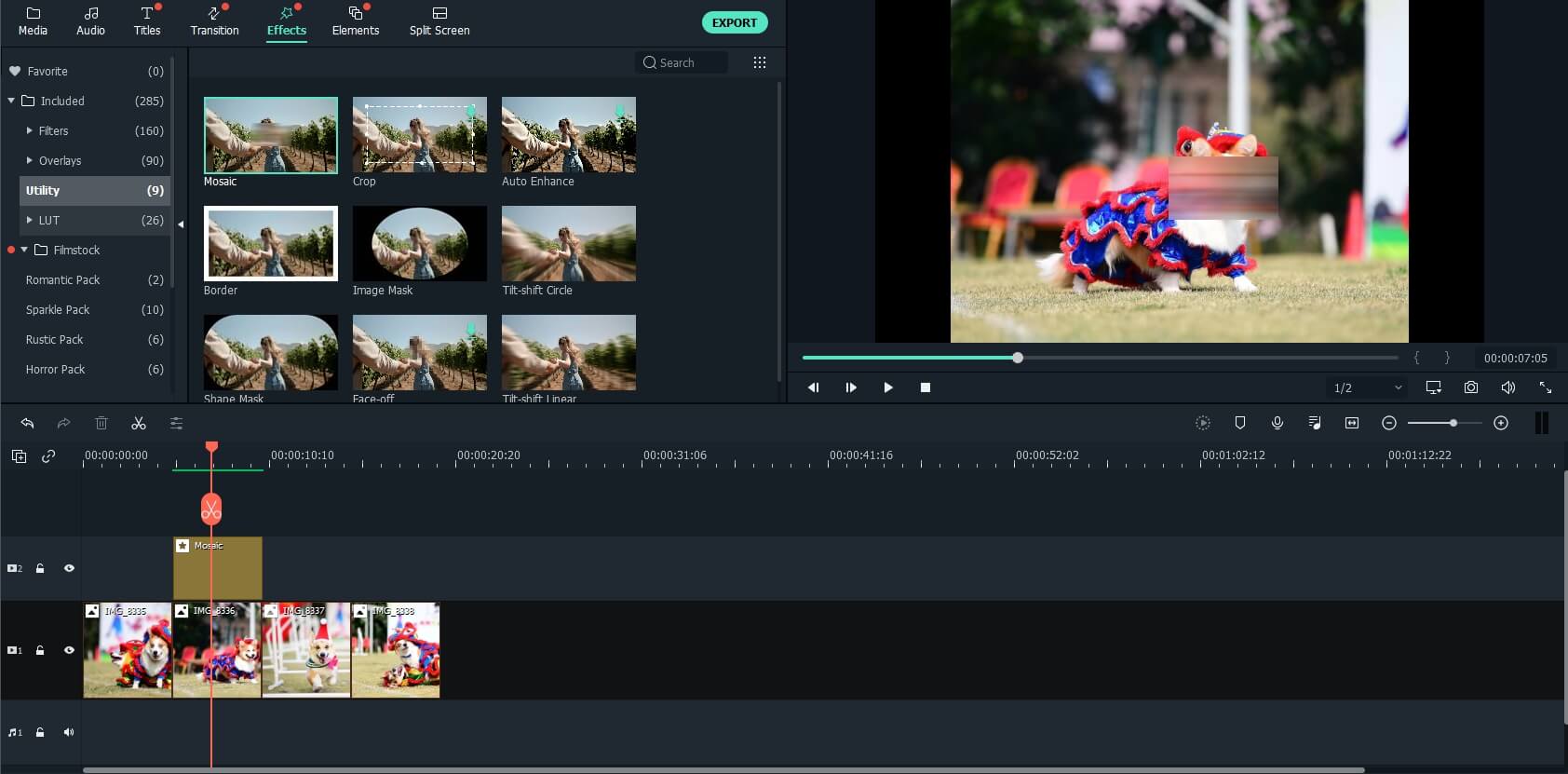
अब आप पूर्वावलोकन विंडो पर मोज़ेक प्रभाव देख सकते हैं। छवि को धुंधला करने के लिए मोज़ेक प्रीसेट को उसके ऊपर के ट्रैक पर खींचें और छोड़ें। धुंधले आकार और स्थिति को अपनी पसंद के अनुसार संशोधित करने के लिए आयत को खींचें। यदि आवश्यक हो तो आप सर्वोत्तम चित्र धुंधला प्रभाव प्राप्त करने के लिए प्रतिशत को भी समायोजित कर सकते हैं।
टिप्स: यदि आप अपनी मूवी की पूरी अवधि के बजाय केवल क्लिप के कुछ भाग को कवर करना चाहते हैं, तो आप पहले अपने वीडियो को ऑटो सीन डिटेक्शन या दिए गए स्प्लिटिंग फ़ंक्शन द्वारा विभाजित कर सकते हैं।
3. धुंधले वीडियो को सेव करें
आपने किसी चित्र के भाग को सफलतापूर्वक धुंधला कर दिया है। अब अपना तैयार वीडियो निर्यात करने के लिए "बनाएँ" पर क्लिक करें। आप डेस्कटॉप पर सहेजने के लिए एक वीडियो प्रारूप का चयन कर सकते हैं या इसे सीधे YouTube, Facebook, या Twitter पर आउटपुट विंडो में प्रकाशित कर सकते हैं। साथ ही, आप बेहतरीन क्वालिटी के साथ मिनटों में अपने वीडियो की डीवीडी बर्न कर सकते हैं।

Wondershare Filmora के बारे में अधिक :
आपको अपने वीडियो में एक तस्वीर को धुंधला करने में सक्षम करने के अलावा, यह तस्वीर धुंधला संपादक वीडियो से ऑडियो निकालने , पृष्ठभूमि संगीत जोड़ने , वॉयस-ओवर रिकॉर्ड करने, अपने वीडियो को उज्ज्वल करने, सही कोण पर घुमाने के लिए भी एक महान सहायक है, और अधिक। चूंकि वीडियो ब्लर सॉफ़्टवेयर में बहुत सारी अद्भुत विशेषताएं हैं, तो क्यों न इसे डाउनलोड करें और अभी कोशिश करें?



